WMV를 DVD로 굽기: 장단점과 단계를 포함한 4가지 간단한 방법!
보존하고 싶은 WMV 비디오 컬렉션이 있나요? 그렇다면 DVD로 굽는 것이 좋은 방법입니다! TV에서 보거나 백업을 만들고 싶은 경우 WMV를 DVD로 굽는 방법을 배우는 것은 복잡한 과정이 될 필요가 없습니다. 기술 수준에 상관없이 도움이 될 수 있는 완벽한 도구가 있으며 바로 여기에서 찾을 수 있습니다! 지금 뛰어들어 WMV를 DVD로 굽는 네 가지 방법을 살펴보고 비디오를 대형 스크린에 준비하세요.
가이드 목록
품질 저하 없이 Windows/Mac에서 WMV를 DVD로 굽는 방법 Windows DVD Maker로 WMV를 DVD로 무료로 변환 WinX DVD Author를 사용하여 메뉴가 있는 WMV를 DVD로 굽기 Zamzar로 WMV를 DVD로 변환하는 무료 온라인 방법품질 저하 없이 Windows/Mac에서 WMV를 DVD로 굽는 방법
시작하려면, 4Easysoft DVD 생성기 MKV 파일을 DVD로 쉽게 구울 수 있는 사용자 친화적이고 다재다능한 도구를 선택한다면 는 훌륭한 선택입니다. 초보자이든 숙련된 사용자이든, 간단한 인터페이스로 도구를 빠르게 탐색할 수 있어 작업이 번거롭지 않습니다. WMV를 DVD로 구울 수 있도록 돕는 것 외에도 다양한 템플릿으로 DVD 메뉴를 사용자 정의하고 배경 트랙을 추가하여 디스크를 더욱 개인화할 수 있습니다. 또한 WMV 파일에만 국한되지 않으므로 다른 유형의 비디오를 구울 수 있는 뛰어난 유연성을 제공합니다.

내가 좋아하는 것:
● 미리 디자인된 다양한 템플릿이 제공됩니다.
● 작업 중 고화질이 유지됩니다.
● 기본적인 비디오 편집 도구가 포함되어 있습니다.
내가 싫어하는 것:
● 고급 편집 기능이 부족합니다.
1 단계시작하려면 빈 DVD를 드라이브에 삽입합니다. 4Easysoft DVD 생성기 그리고 메인 화면에서 "DVD 디스크"를 선택합니다. "미디어 파일 추가"를 클릭하여 구울 모든 WMV 비디오를 가져온 다음 "다음"을 클릭하여 진행합니다.

2 단계여기에서 메뉴 변경을 시작할 수 있습니다. DVD 메뉴 생성기, 다양한 템플릿 중에서 선택할 수 있습니다. 그렇지 않은 경우 원하는 대로 메뉴를 직접 디자인하세요. 원하는 경우 오프닝 영화와 배경 음악을 포함합니다.
필요한 모든 개선을 한 후, "미리보기"를 클릭하여 영화가 디스크에 어떻게 표시되는지 확인합니다. 계속하려면 "굽기"를 클릭합니다.

3단계마지막으로 재생 모드, 굽기 속도, 저장 경로와 같은 출력 매개변수를 요구 사항에 맞게 수정합니다. 그런 다음 "시작"을 클릭하여 WMV를 DVD로 굽기 시작합니다.

Windows DVD Maker로 WMV를 DVD로 무료로 변환
계속해서, Windows DVD Maker는 또 다른 간편한 방법이며, 특히 Windows 7 사용자라면 더욱 그렇습니다. 이 프로그램은 오픈 소스로 알려져 있으며, WMV를 DVD로 구울 수 있는 간단한 방법과 표준 DVD 플레이어에서 재생할 수 있는 다른 형식을 제공합니다. 또한 DVD 메뉴를 사용자 지정하고 배경 음악, 효과 등을 추가할 수 있습니다. 무료이고 간단하지만 다른 도구만큼 고급 옵션이 많지는 않습니다. 하지만 괜찮다면 아래에서 WMV를 DVD로 구울 수 있는 방법을 참조하세요.
내가 좋아하는 것:
● WMV 파일을 구울 때 가파른 학습 곡선이 없습니다.
● DVD 메뉴에 대한 사전 제작된 템플릿이 가득한 섹션이 제공됩니다.
● 다른 Windows 응용 프로그램과 원활하게 통합됩니다.
내가 싫어하는 것:
● 다른 도구에 비해 사용자 정의 옵션이 제한적입니다.
● 고화질 영상을 다루지 마세요.
1 단계컴퓨터에서 "Windows 시작" 버튼을 클릭한 다음 "모든 프로그램"으로 슬라이드하여 "Windows DVD Maker"를 선택합니다. 위의 "항목 추가" 버튼을 클릭하여 WMV 비디오를 가져옵니다. "다음" 버튼을 클릭하여 DVD 메뉴 시스템으로 들어갑니다.
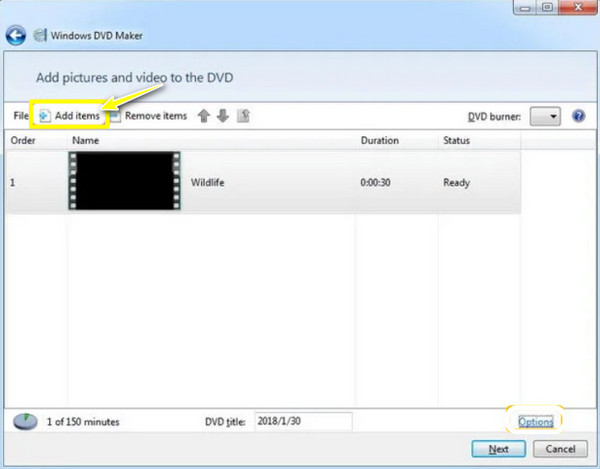
2 단계여기에서 메뉴 텍스트와 같은 DVD 메뉴 스타일을 선택합니다. "미리보기" 버튼을 클릭하여 DVD 콘텐츠가 어떻게 보이는지 확인합니다. 재생 설정, 굽기 속도 등을 지정할 수도 있습니다.
3단계만족스러우면 "굽기" 버튼을 클릭하세요. 빈 DVD를 드라이브에 넣는 것을 잊지 마세요. 그러면 프로그램이 WMV 파일을 디스크에 굽는 과정을 시작합니다.
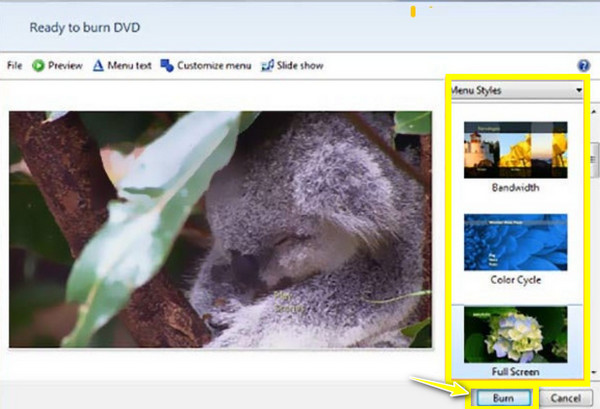
WinX DVD Author를 사용하여 메뉴가 있는 WMV를 DVD로 굽기
WMV를 DVD로 굽기 위해 주로 만들어진 무료이고 효율적인 도구가 필요하다면 WinX DVD Author가 좋은 선택입니다. 이 소프트웨어는 WMV 파일과 비디오 형식을 고품질 디스크로 변환하는 데 특화되어 있습니다. 또한 사용자 정의 가능한 DVD 메뉴 템플릿을 제공하여 최소한의 노력으로 전문적인 DVD를 만들 수 있습니다. 이전 도구와 달리 WinX는 DVD 제작에 더 중점을 두고 있어 모든 사람에게 해당 목적에 맞는 특정 기능을 제공합니다.
내가 좋아하는 것:
● 사용자 정의 가능한 DVD 메뉴를 생성할 수 있습니다.
● WMV뿐만 아니라 다양한 비디오 포맷을 지원합니다.
● DVD에 저장된 비디오의 품질이 유지되는지 확인하세요.
내가 싫어하는 것:
● 더욱 고급 기능은 유료 버전에서 사용 가능합니다.
● 대부분의 경우 연소 속도가 느릴 수 있습니다.
1 단계빈 디스크를 넣은 후 데스크탑에서 WinX를 실행합니다. 다음으로, "Video DVD Author" 버튼을 선택한 다음, "Add" 버튼을 클릭하여 WMV 파일을 추가합니다.
2 단계여기에서 메뉴, 텍스트, 종횡비, 자막 및 기타 옵션에 대한 중요한 수정을 할 수 있습니다. 그런 다음 PAL과 NTSC 형식 연소속도를 조절하세요.
이 시점에서 "시작" 버튼을 클릭하여 WMV 파일을 DVD로 굽기 시작하세요.
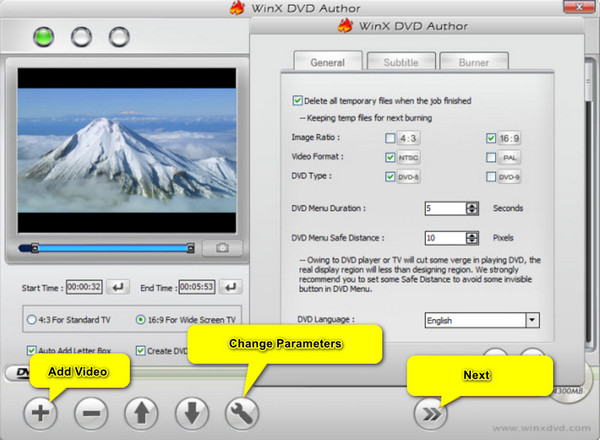
Zamzar로 WMV를 DVD로 변환하는 무료 온라인 방법
마지막으로, WMV를 DVD로 구울 때 온라인 방식을 선호하는 분들은 Zamzar를 사용하면 됩니다. 이 온라인 플랫폼은 파일을 여러 다른 형식으로 변환하는 빠르고 쉬운 솔루션을 제공합니다. WMV 비디오를 업로드하고 DVD 형식으로 변환하기만 하면 이제 디스크로 구울 수 있습니다. 파일을 구울 때 빠르고 설치가 필요 없는 도구가 필요한 경우 실제로 완벽하지만 데스크톱 기반 소프트웨어에서 찾을 수 있는 동일한 옵션은 제공하지 않습니다. 이제 준비가 되었다면 브라우저를 열고 Zamzar를 사용하여 WMV를 DVD로 무료로 구울 수 있는 방법에 대한 아래 가이드를 따르세요.
내가 좋아하는 것:
● 시작하려면 어떤 소프트웨어도 다운로드할 필요가 없습니다.
● 일반적으로 빠르며, 파일을 즉시 변환하고 구울 수 있습니다.
● 프로젝트에 돈을 쓸 필요가 없습니다.
내가 싫어하는 것:
● DVD 메뉴, 편집 창 등의 고급 기능이 부족합니다.
● 파일 크기 제한으로 인해 문제가 될 수 있습니다.
1 단계브라우저를 열고 Zamzar WMV to DVD 공식 페이지를 검색합니다. 거기에 도착하면 "파일 선택" 버튼을 클릭하여 WMV 비디오를 가져옵니다.
2 단계2단계로 넘어가서 형식을 선택합니다. DVD가 자동으로 선택되지 않은 경우 "변환 대상" 드롭다운 메뉴를 클릭하고 출력 형식으로 "DVD"를 선택합니다.
마지막으로, "지금 변환" 버튼을 클릭하여 WMV 변환을 시작합니다. 파일 크기와 인터넷 속도에 따라 더 오래 걸릴 수 있습니다.
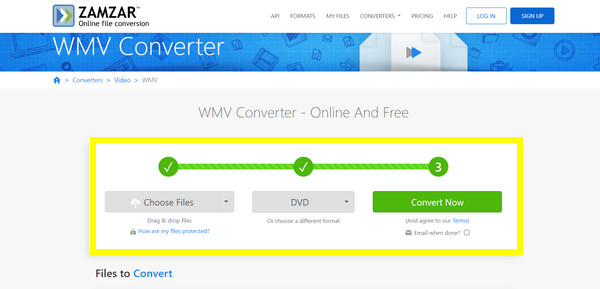
결론
단순함, 무료 또는 고급 기능을 원하든, 오늘 다룬 네 가지 방법이 WMV를 DVD로 구울 수 있도록 도울 수 있습니다! 필요에 따라 각각 장단점이 있으므로 현명하게 선택하는 것이 좋습니다. 그러나 친절함과 고급 기능을 모두 갖춘 원활한 경험을 위해서는 4이지소프트 비디오 컨버터 훌륭한 선택입니다! 비디오를 빠르게 구울 수 있을 뿐만 아니라, 고품질을 유지하므로 프로세스 전반에 걸쳐 결과에 대해 확신을 가질 수 있습니다. 이 도구를 사용하면 WMV 및 기타 비디오 파일을 DVD 컬렉션에 사용할 수 있습니다!


